Adicionar um módulo de aplicação personalizado à aplicação Field Service Mobile
Recomendamos a utilização do módulo padrão da aplicação Field Service Mobile. No entanto, por vezes, a organização pretende dar aos trabalhadores da linha da frente acesso a outro módulo da aplicação personalizado para permitir a utilização de outros processos e casos de utilização da empresa.
Os módulos da aplicação personalizado não contêm toda a lógica de negócio de origem, tal como cálculos de tempo de viagem da reserva, que existem no módulo da aplicação Field Service Mobile personalizado.
Criar um módulo de aplicação personalizado
Crie um módulo de aplicação personalizado baseado no módulo da aplicação Field Service Mobile. Volte a utilizar os componentes e o mapa do site do módulo da aplicação Field Service Mobile, como um ponto de partida a partir do qual pode personalizar a sua experiência.
No Dynamics 365, aceda à lista dos módulos da sua aplicação e selecione + Criar Nova Aplicação.
Criar uma Nova Aplicação abre o estruturador de aplicações. Introduza o Nome e outros detalhes opcionais. Expanda Avançados e Utilizar componentes a partir de uma solução personalizada. Defina Field Service como a solução Field Service Mobile como mapa do site. Selecione Criar.
O novo módulo da aplicação contém todas as entidades do módulo padrão do Field Service Mobile. Agora, já é possível adicionar itens ao mapa do site e personalizar o módulo de aplicação.
Depois de adicionar itens ao mapa do site, Publique o módulo da aplicação.
Disponibilize o módulo de aplicação personalizado na aplicação móvel
Após a criação do módulo da aplicação personalizado, é necessário atualizar o leitor de aplicações móveis que pode aceder ao módulo da aplicação.
Para disponibilize o módulo de aplicação na aplicação móvel Field Service:
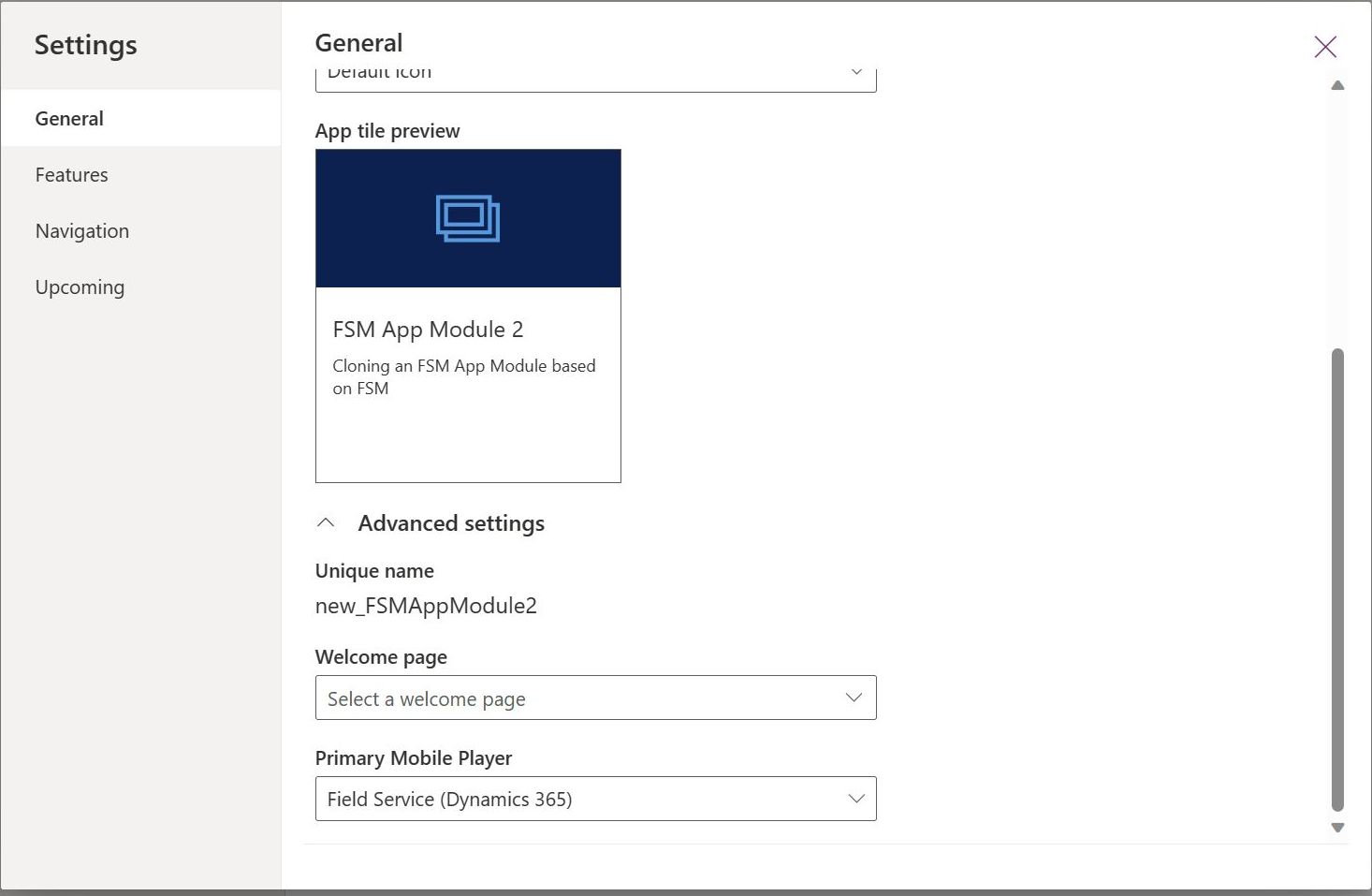
No Estruturador de Aplicações, selecione Definições.
Em Geral, expanda Definições avançadas.
Defina o valor do Leitor Móvel Principal como Field Service (Dynamics 365).
Feche o diálogo de definições e Guarde e Publique o seu módulo da aplicação.
Agora pode encontrar o módulo da aplicação personalizado no ecrã de seletor de aplicações, depois de iniciar sessão na aplicação Field Service Mobile.
Nota
Se não encontrar o módulo da aplicação:
- Certifique-se de que os utilizadores têm um direito de acesso predefinido no ambiente em que a aplicação se encontra. Se um direito de acesso predefinido for atribuído a um utilizador que usa uma equipa do Dataverse, é necessário utilizar uma equipa de grupo do Microsoft Entra ID. Os utilizadores não vêem aplicações condicionadas por modelo se um direito de acesso predefinido for atribuído através de uma equipa proprietária do Dataverse.
- Verifique as funções atribuídas ao módulo da aplicação e certifique-se de que o utilizador que acede ao módulo da aplicação tem a mesma função.
- Em ambientes sandbox, certifique-se de que "Mostrar aplicações de não produção" está ativado na aplicação móvel.
Comentários
Brevemente: Ao longo de 2024, vamos descontinuar progressivamente o GitHub Issues como mecanismo de feedback para conteúdos e substituí-lo por um novo sistema de feedback. Para obter mais informações, veja: https://aka.ms/ContentUserFeedback.
Submeter e ver comentários